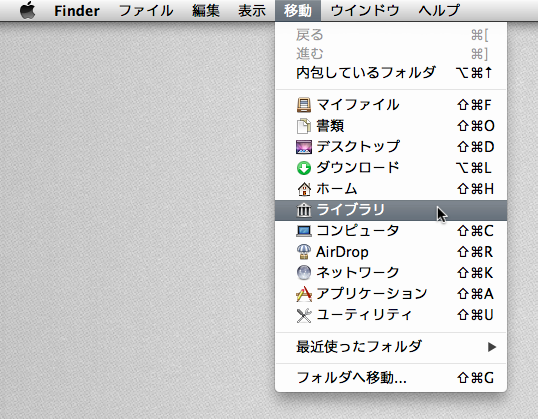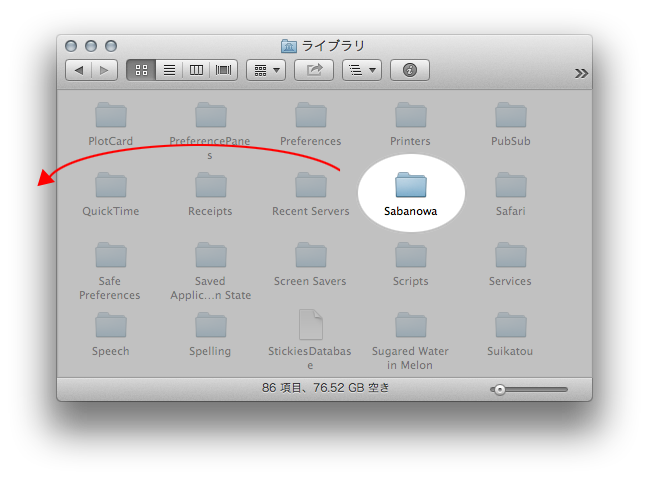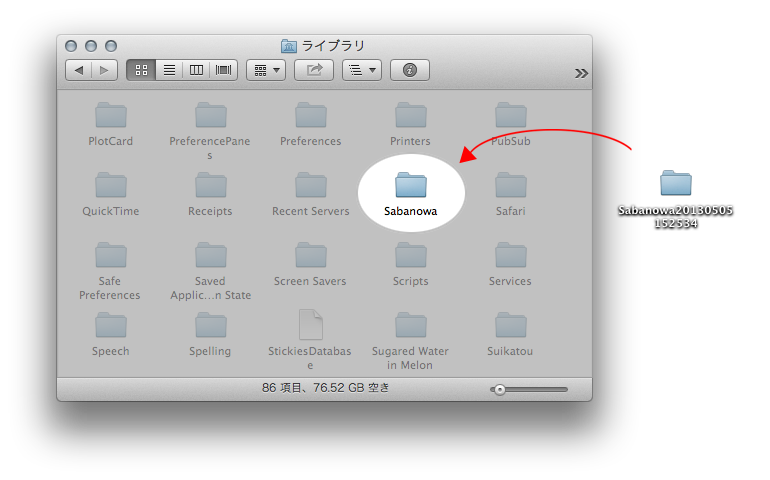よくある(であろうと思われる)質問とその回答です。
例)
カード名:■■カード
引き落とし口座:△△銀行
とします。
- (事前準備)クレジットカードと引き落とし口座の設定を行います。資産口座に△△銀行、負債口座に■■カードを設定してください。すでに設定されている場合は、この設定をあらためて行う必要ありません。口座の詳しい設定方法はこちらをご覧ください。
- (買い物したとき)収支の記入を行います。詳しい記入方法はこちらをご覧ください。↓のように「口座」で■■カードを選択してください。
- (引き落とし日)毎月決まった引き落とし日に、■■カードの一ヶ月分の使用額が△△銀行から引き落とされることと思います。つまり、△△銀行(資産)から■■カード(負債)へ、お金の移動が起こります。そこで「口座入出金」により、お金の移動の処理を行います。「口座入出金」の操作方法については、こちらをご覧ください。↓は6月25日に50,000円が引き落とされた場合の入力例です。
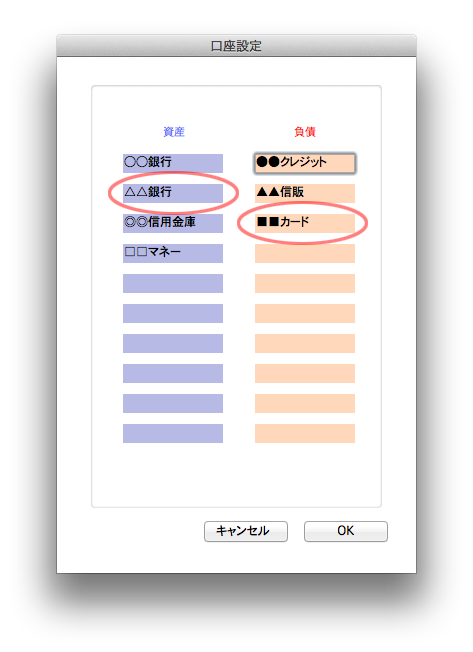
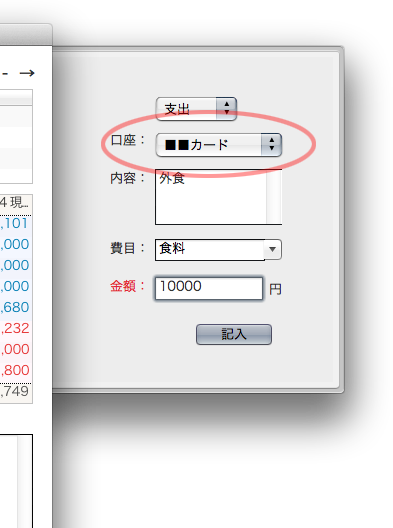
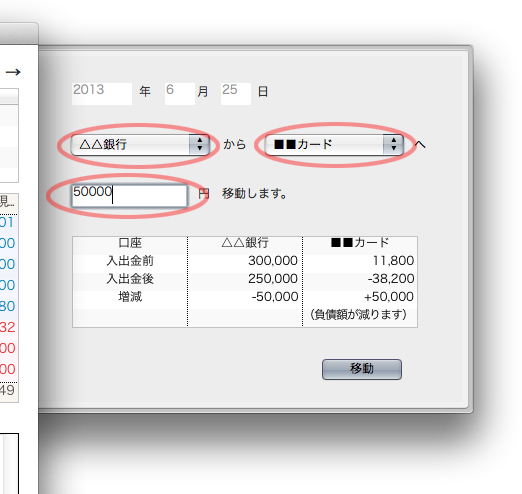
EdyやSuicaなど、プリペイド(前払い式)の電子マネーで買い物をする場合、二通りの処理の方法が考えられます。
①チャージした時点で支出として記入する方法
②チャージの時点では支出とせず、電子マネーで買い物をした時点で支出とする方法
の二通りです。
例えば、Suica、Pasmoなどの交通系カードで、電車やバスに乗るときにしか使用せず、小額の使用を頻繁に繰り返すような場合は、①チャージした時点で「費目:交通費、金額:1000円、口座:財布」というように支出計上してもよいと思われます。
しかし、使用目的がさまざまで、より詳細に支出を把握したい場合は②の方法で記入する必要があります。以下②について説明します。
例)
使用する電子マネー:□□マネー
とします。
- (事前準備)電子マネーの口座を作成します。電子マネーは資産なので、資産口座に□□マネーを設定してください。すでに設定されている場合は、この設定をあらためて行う必要ありません。口座の詳しい設定方法はこちらをご覧ください。
- (チャージしたとき)チャージとはつまり、□□マネー口座の残高が増えることですので、財布等から□□マネーへ、お金の移動が起こります。そこで「口座入出金」により、お金の移動の処理を行います。「口座入出金」の操作方法については、こちらをご覧ください。↓は財布から1,000円チャージした場合の入力例です。
- 【買い物したとき】収支の記入を行います。詳しい記入方法はこちらをご覧ください。↓のように「口座」で□□マネーを選択してください。
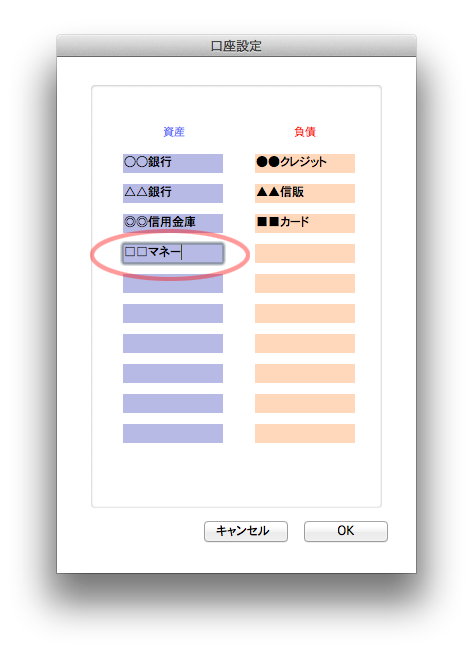
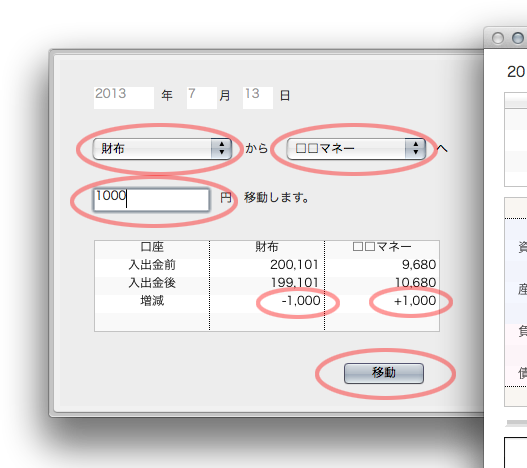
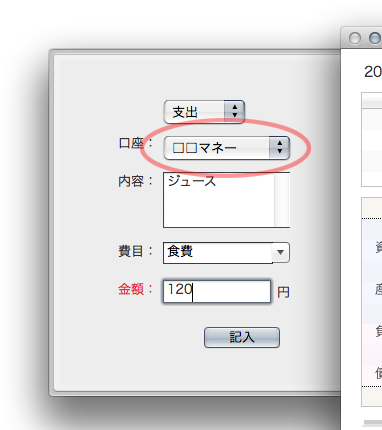
例)給料日:毎月25日(25日が土曜、日曜、祝日のとき、給料日は前倒し(24日とか23日とか))
とします。
つまり、「原則としては給料日(25日)が月の始まり、給料日の前日(翌月24日)が月の終わりとなるが、給料日が土日等になると例外的に月の始まりが前倒しになる」というケースの設定例です。
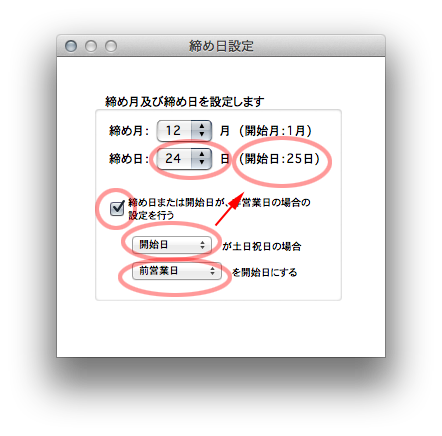
「土日等関係なく、1日が始まりで、末日が終わり」という場合は、↓になります。
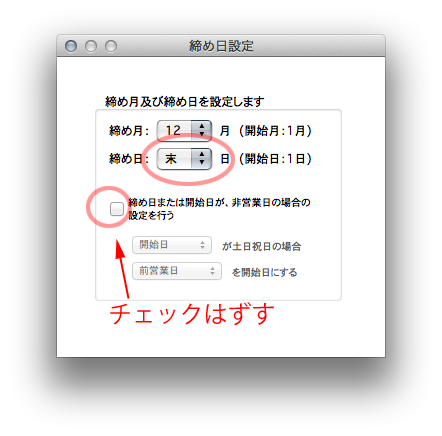
費目設定で費目を変更しただけでは、これから記入する分については新しい費目になりますが、過去に記入したものについては古い費目のままです。すでに記入したものも含めてある費目を別の費目に変更したい場合は以下の手順で変更してください。
例)「食料」に「食費」変更したい
- 費目設定で「食料」を「食費」に変更する。
- 「編集」メニューの「検索」を選択し、検索ウインドウを開く。
- 「検索」欄(ウインドウの左半分)の「費目」と「その他」にチェックを入れ、「その他」の右側にある入力欄に「食料」と入力する。
- 「置換」欄(ウインドウの右上部)の「費目を置換」にチェックを入れ、その右側のメニューから「食費」を選択する。
- 「置換」ボタンをクリックし置換を実行すると、家計簿データ上の「食料」が「食費」に置き換わります。
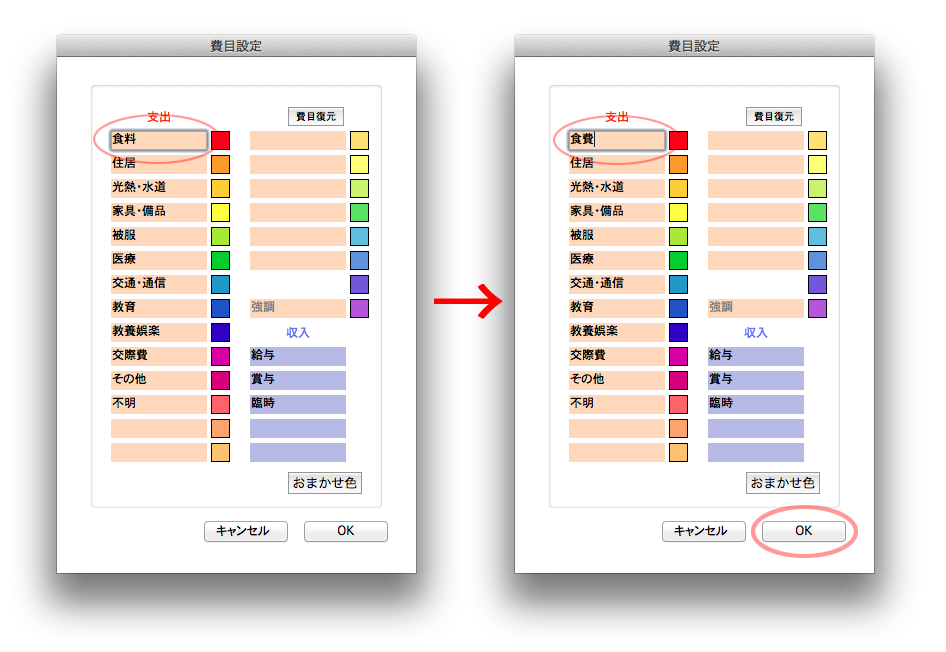
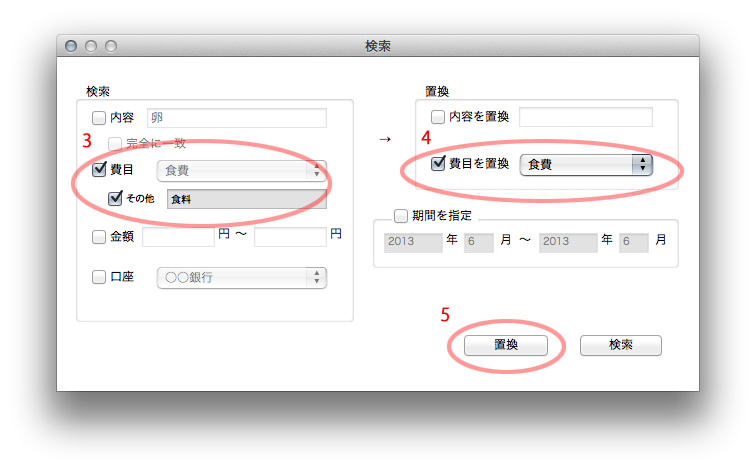
原則的にはバックアップと同じ手順です。
移動元のMacでバックアップの作成を行い、移動先のMacで復元を行います。念のため再掲しておきます。
【バックアップ作成方法】
- 現在使用中のMac(移動元のMac)でサバノワを起動します。複数家計簿を作成している場合は、どの家計簿でもオッケーです。
- メニュー「ファイル」→「書き出し」→「バックアップ...」を選択してください。
- 書き出すファイル名を聞かれますが、そのままでオッケーです。変更しても構いません。要するにわかりやすい名で。
- 書き出しには少し時間がかかります。「終了しました」が出れば終了です。
【移動】
新しいMac(移動先のMac)へ↑で作成したバックアップフォルダを移動させます。お好きな方法で。
【復元方法】
- 新しいMac(移動先のMac)のユーザフォルダの「ライブラリ」を開きます。
Finderからoptionキーを押しながら「移動」メニューを選択するとメニューに「ライブラリ」が現れますので、そこから開いてください。 - すでに「Sabanowa」が存在する場合(通常は存在しないと思われます。新しいMacでサバノワを起動したことがあれば作成されています)は、そのフォルダを「ライブラリ」の外に出します。復元完了が確認できるまで削除せずに保存しておいてください。
- 「ライブラリ」内に上記【作成方法】の手順で作成して新しいMacに移動させたバックアップフォルダを置き、そのフォルダ名を「Sabanowa」に変更します。
- 新しいMac(移動先のMac)でサバノワを起動し、復元できているかを確認します。